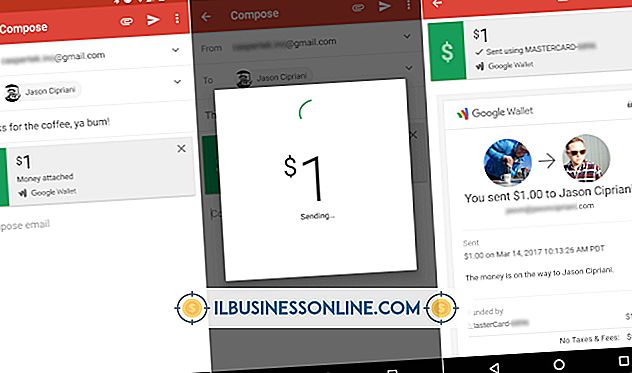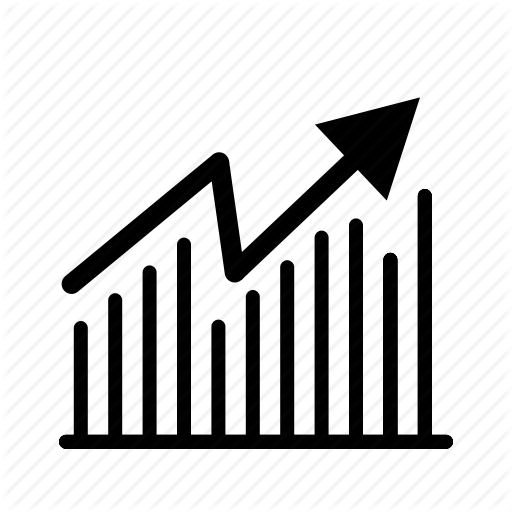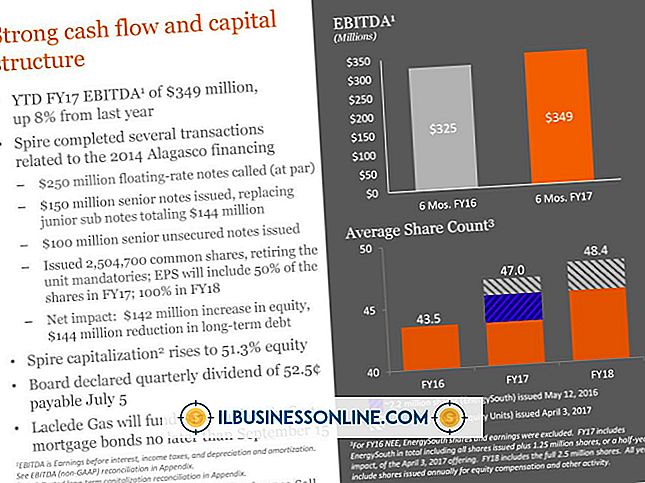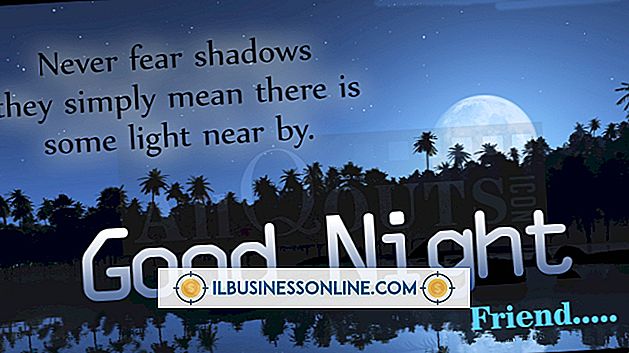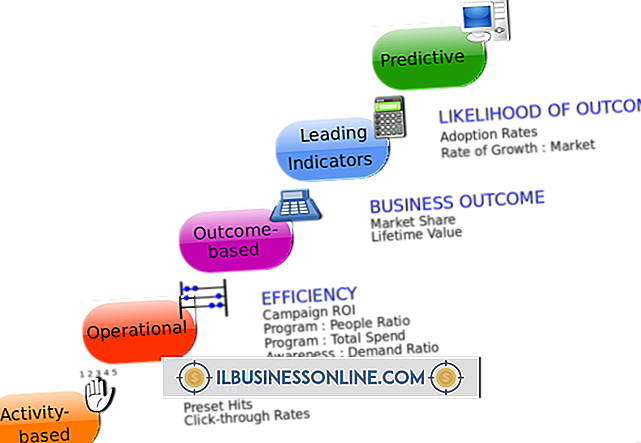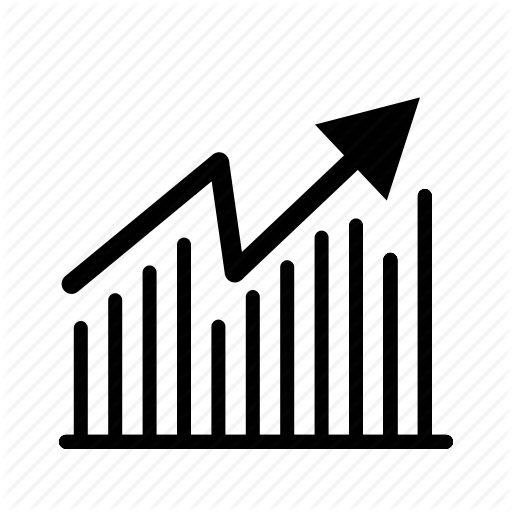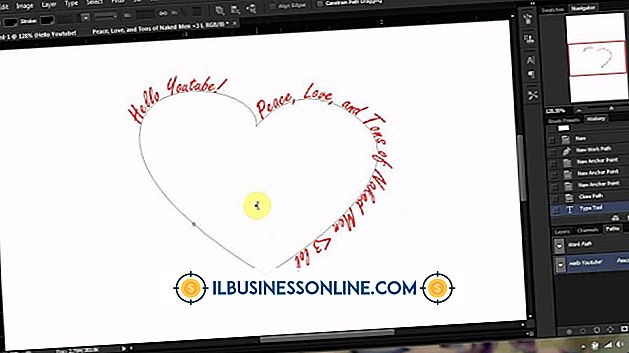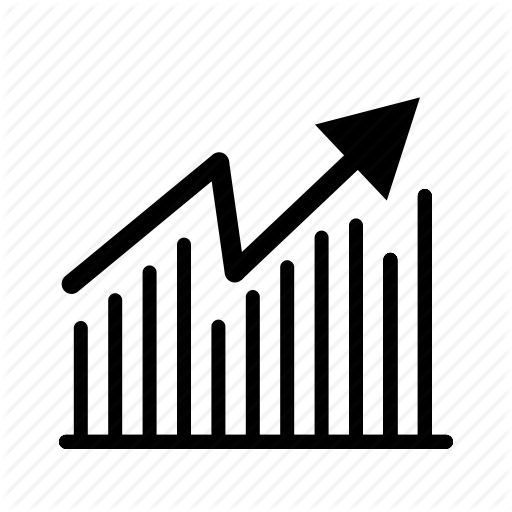Hvad er de fire forskellige typer linjeafstand i Microsoft Word?
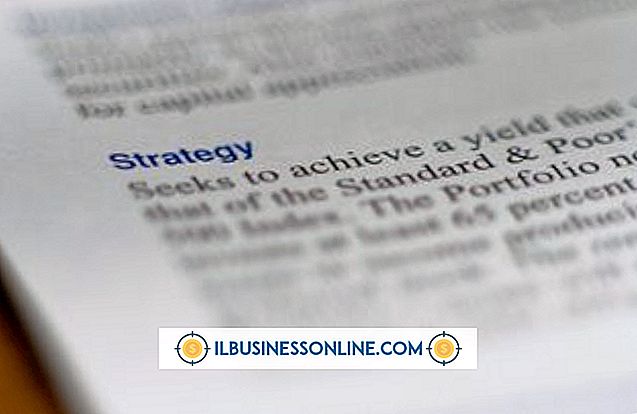
Linjeafstandsdefinitionen henviser til mængden af tomrum mellem tekstlinjer i et dokument. Hvis du bruger Microsoft Word eller et andet tekstbehandlingsværktøj, kan du tilpasse, hvor meget plads du ønsker mellem linjer. Generelt kan du vælge mellem fire typer af linieafstand i Word: single spacing; 1, 5 gange afstand dobbelt afstand eller et brugerdefineret beløb, hvor tallene henviser til størrelsen af rummet, i forhold til størrelsen på en linje.
Forståelse af linjeafstand
Uanset om du skriver for hånd, bruger en tekstbehandler eller arbejder med en traditionel skrivemaskine, skal du forlade noget mellem tekstlinjer for læsbarhed. Hvis du forlader for lidt plads, kan linjerne hoppe sammen og vanskelige at læse. Hvis du forlader for meget plads, kan siden vises tom, og læsere kan blive afskrækket fra at følge den sparsomme mængde tekst ned på siden.
Enkelt og dobbelt afstand er de mest almindelige typer af mellemrum, du vil støde på, og de er muligheder, der er tilgængelige, når du angiver linieafstand i Word eller i et andet digitalt værktøj. I nogle tilfælde kan du ønske at bruge en brugerdefineret mængde plads mellem hver linje for at få din tekst til at se bedst ud. Forskellige mængder af afstand ser bedre ud med forskellige skrifttyper.
Dobbeltafstand bruges ofte til at oprette mere læsbare dokumenter, men du vil muligvis bruge single spacing, i nogle tilfælde for at få flere tanker på en enkelt side. Afhængigt af dine behov kan du lejlighedsvis ønske at bruge et brugerdefineret niveau for mellemrum, så dine trykte dokumenter ser bedst ud.
Linjeafstandskrav
Hvis du skriver et brev eller producerer et dokument til brug internt, kan du ofte vælge niveauet for linjeafstand, der ser rigtigt ud for dig. I nogle tilfælde kan du dog være forpligtet til at bruge en vis linjeafstand, f.eks. Til at udfylde officielle blanketter eller indsende en opgave i skolen.
Hvis du nogensinde udfylder en formular eller et program, der begrænser dig til et bestemt antal sider, skal du sørge for, at du forstår, hvilken afstand der er tilladt. Hvis du vælger den forkerte mængde, kan du diskvalificeres eller ved et uheld tvinge dine ideer til en mindre mængde plads end du er tilladt, hvilket gør dig til en ulempe i forhold til andre ansøgere.
Linjeafstand i Word
For at indstille linjeafstanden i Microsoft Word, skal du klikke på fanen "Home" på båndmenuen. Vælg derefter "Linje og punktafstand".
Vælg det niveau, du ønsker, eller klik på "Spacing Options" for flere muligheder. Hvis du kun vil ændre linjeafstanden inden for en del af dit dokument, skal du markere dette område, inden du foretager dit valg. Når du har valgt et niveau af linieafstand, skal du kigge på dokumentet for at sikre, at det fungerede som du havde tænkt dig.
Styrekontrol kommando i Word
Microsoft Word tillader dig også at tilpasse afstanden mellem afsnit. For at gøre dette skal du klikke på "Design" og derefter klikke på kommandoen "Paragraph Spacing".
Mulige valgmuligheder omfatter "Åbent", som er standard og "Compact", som vil sætte afsnit tættere sammen. Hvis du ikke er sikker på, hvilken indstilling der passer til dig, skal du eksperimentere for at se, hvilket gør dit dokument til det bedste. Du kan også klikke på "Custom Paragraph Spacing" for at indstille et nøjagtigt mellemrum mellem afsnit.
Hvis du kun vil justere afstanden omkring et enkelt afsnit, er dette også en mulighed. Klik et sted i det pågældende afsnit, og klik derefter på "Side layout". Vælg mellem det antal mellemrum, du ønsker før og efter det pågældende stykke under valgmulighederne "Afstand". Igen kan du justere afstanden og se, hvordan den ser ud, før du gør en forpligtelse.